“Tengo una aplicación antivirus de terceros en mi MacBook Pro, llamada Sophos, pero necesita acceder al panel de control en línea cuando funciona y la aplicación parece inútil en absoluto, cómo desinstalar Sophos de Mac? "
Como popular aplicación antivirus, Sophos es una buena opción. Promete ciberseguridad de nivel empresarial para uso doméstico. Sin embargo, a algunos usuarios no les gusta la forma en que funciona. Deben abrir el panel en línea para acceder a todas las funciones y configurar los ajustes. Esta guía le indica cómo deshacerse de la aplicación antivirus de Mac correctamente.

- Parte 1: Cómo eliminar Sophos de Mac con el desinstalador integrado
- Parte 2: Solución integral para eliminar Sophos
- Parte 3: Preguntas frecuentes sobre la desinstalación de Sophos en mac
Parte 1: Cómo eliminar Sophos de Mac con el desinstalador integrado
Como se mencionó anteriormente, debe acceder a las funciones completas en el panel en línea. Eso hace que la aplicación de escritorio sea inútil. Además, algunos usuarios descubrieron que la aplicación antivirus solo ofrece una protección deficiente contra el phishing y un filtro de contenido para padres. El procedimiento para desinstalar Sophos en Mac no es tan simple como otras aplicaciones de terceros. Aquí mostramos el flujo de trabajo completo a continuación.
Paso 1 Abra la aplicación Monitor de actividad. Buscar Sophos, seleccione todos los procesos relativos y haga clic en el Parada botón. Cuando se le solicite, haga clic en el Forzar salida para confirmarlo
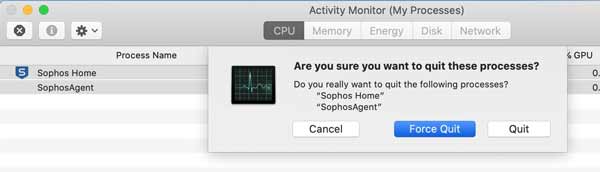
Paso 2 Ejecute la aplicación Finder, vaya a la Aplicaciones y luego el Departamento de Servicios Públicos y busque y abra la carpeta terminal aplicación Ejecute el comando:
cd /Biblioteca/Aplicación/Soporte/Sophos/cloud/Installer.app/Contents/MacOS/tools/
sudo ./InstallationDeployer –remove –tamper_password < contraseña >
Paso 3 Vuelva a la aplicación Finder, escriba eliminar Sophos en la barra de búsqueda y presione el botón Ida y vuelta tecla del teclado.
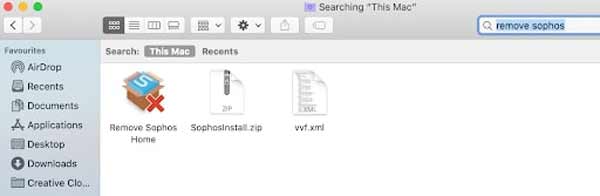
Paso 4 Haz clic en el botón Quitar Inicio de Sophos aplicación en la pantalla de resultados. Golpea el Continúar e ingrese su contraseña para eliminar Sophos de Mac. Cuando finalice la eliminación de la aplicación, le indicará que la aplicación se está desinstalando.
Paso 5 Hasta ahora, solo elimina la aplicación Sophos de Mac. Todavía necesita limpiar los archivos sobrantes. Dirígete a la Go menú y elija el Ir a la carpeta opción. Ingresar ~ / Library en el cuadro y haga clic en el Go botón. Busque Sophos, seleccione los archivos relativos en el resultado y muévalos a la Contenedor de basura en la barra del Muelle.

Paso 6 A continuación, acceda a cada una de las carpetas siguientes y elimine los archivos relacionados con Sophos.
~ / Biblioteca / Soporte de aplicaciones
~ / Biblioteca / Secuencias de comandos de la aplicación
~ / Biblioteca / Contenedores
~ / Library / Caches
~ / Biblioteca / Cookies
~ / Library / Preferences
~ / Library / Logs
Paso 7 Haz clic en el botón Contenedor de basura en la barra Dock y elige el Vaciar Papelera opción para eliminar completamente los archivos sobrantes. Finalmente, vaya a la Apple menú y elija Reanudar para finalizar la desinstalación de Sophos en Mac.
Nota: Si no puede encontrar el desinstalador integrado de Sophos, vaya a la carpeta Aplicaciones, busque y haga clic derecho en la aplicación antivirus y elija Mover a la papelera para borrarlo
Parte 2: Solución integral para eliminar Sophos
No importa si desinstala Sophos en Mac usando el desinstalador incorporado o de la manera tradicional, debe eliminar manualmente los archivos sobrantes. Eso podría poner en riesgo su computadora. Si elimina cualquier archivo del sistema por error, su Mac se bloqueará o dejará de funcionar. Por lo tanto, la gente promedio debería considerar una solución alternativa, Apeaksoft Mac Cleaner. Es una solución integral para eliminar Sophos de Mac sin conocimientos técnicos.

4,000,000+ Descargas
Desinstale la aplicación Sophos de Mac con un solo clic.
Elimine los archivos asociados junto con las aplicaciones juntas.
Proteja sus archivos y sistema sin daños.
Utilice la aceleración de hardware para mejorar el rendimiento.
Cómo eliminar Sophos y archivos asociados en Mac
Paso 1 Obtener el desinstalador de SophosEjecute el mejor desinstalador de Sophos después de instalarlo en su disco duro. Las instrucciones en pantalla pueden ayudarlo a completarlo fácilmente. Verá tres botones grandes en la interfaz de inicio, Estado, limpiador y Herramientas. Para eliminar una aplicación, haga clic en el Herramientas botón y elija el Desinstalar .
 Paso 2 Escanear aplicaciones
Paso 2 Escanear aplicacionesHaz clic en el botón Escanear para iniciar el escaneo de aplicaciones que se pueden eliminar en su Mac. Puede tomar un tiempo dependiendo de cuántas aplicaciones tengas. Cuando haya terminado de escanear la aplicación, haga clic en el botón Ver botón para ingresar a la siguiente ventana.
 Paso 3 Desinstalar Sophos en Mac
Paso 3 Desinstalar Sophos en MacTodas las aplicaciones se enumeran en el panel izquierdo. Puede navegar hacia arriba y hacia abajo hasta que localice la aplicación de Sophos en la lista. Selecciónelo y verá la aplicación y todos los archivos asociados en el lado derecho. Marque la casilla junto a la Seleccionar todo sobre el panel derecho y haga clic en el Fácil botón en la esquina inferior derecha. Cuando se le solicite, ingrese su contraseña para confirmar la acción y eliminar Sophos de Mac inmediatamente.

Más lectura:
Las 3 mejores formas de eliminar Docker de Mac por completo
Cómo limpiar el disco duro de Mac y liberar espacio para principiantes
Parte 3: Preguntas frecuentes sobre la desinstalación de Sophos en mac
¿Cómo eliminar las extensiones del sistema de Sophos?
En primer lugar, deshabilite la protección de integridad del sistema, reinicie su Mac y desinstale Sophos Home. Ejecute la aplicación Terminal y ejecute los comandos uno por uno.
sudo systemextensionsctl desinstalar 2H5GFH3774 com.sophos.endpoint.scanextension
sudo systemextensionsctl desinstalar 2H5GFH3774
com.sophos.endpoint.extensión de red
A continuación, reinicie su Mac y habilite la protección de integridad del sistema.
¿Vale la pena usar Sophos en Mac?
Apple ha introducido una seguridad seria en Mac. Puede proteger su computadora o computadora portátil contra virus, malware y otras amenazas. Sin embargo, la seguridad integrada puede no ser suficiente. Si su disco aún tiene espacio, debe usar una aplicación antivirus de terceros, como Sophos.
¿Cuánto cuesta Sophos?
Sophos ofrece un paquete de seguridad gratuito, Sophos Anti-Virus para Mac Home Edition. Precisamente proporciona la protección que necesita un usuario doméstico. También hay una versión premium con funciones avanzadas, que cuesta 39.99 al año. El precio es bajo, pero las funciones avanzadas solo están disponibles en la edición de Windows.
Conclusión
Este tutorial le explicó cómo eliminar la aplicación antivirus de Sophos de Mac. La aplicación antivirus viene con un instalador incorporado. Le ayuda a eliminar la aplicación de Mac rápidamente. Sin embargo, aún debe eliminar los archivos sobrantes manualmente en su aplicación Finder. Apeaksoft Mac Cleaner, por otro lado, es una solución integral para desinstalar aplicaciones de terceros, incluido Sophos. Si tiene otras preguntas sobre este tema, no dude en contactarnos dejando un mensaje debajo de esta publicación y le responderemos rápidamente.




